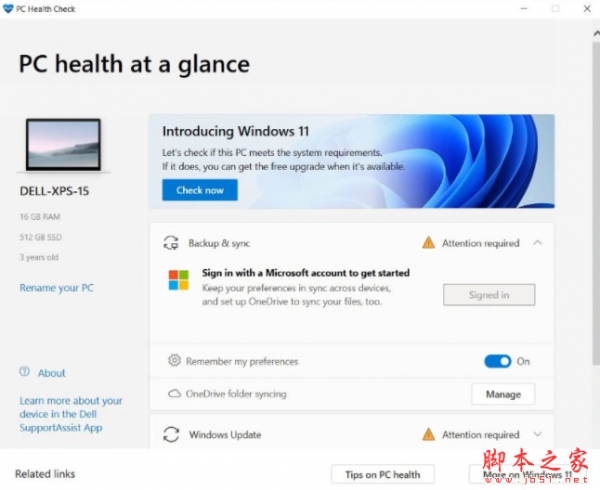Win11 22H2 2022怎么更新? 获得Win1122H22022版本升级技巧
脚本之家
今天, Panos Panay 宣布了 Windows 11 2022 更新的发布和可用性,这是 Windows 11 的最新版本。Windows 是十亿多人连接、学习、娱乐和工作的关键组成部分。在此博客中,我将分享如何获取 2022 更新(也称为 Windows 11,版本 22H2 1),详细介绍我们提供持续创新的方法,包括改进更新体验,以及面向商业和教育客户的信息。

如何获取更新
从今天开始,Windows 11 的第一个主要更新现在可供想要更新的用户使用。我们的 Windows 11 启动方法利用了我们完善的更新系统和流程。当数据显示您的设备已准备就绪时,分阶段的分阶段推出将通过 Windows 更新提供更新,因为我们的目标是提供高质量的更新体验。随着我们监控质量信号,我们将在最初几周内提高产品可用性。如果我们检测到您的设备可能存在问题,例如应用程序不兼容,我们可能会采取保护措施,并且在该问题得到解决之前不会提供更新。要详细了解 Windows 11 推出的状态、保护保留以及哪些保留可能适用于您的设备,请访问 Windows 版本运行状况。 了解有关安装 Windows 11 的方法的更多信息。

Windows 11 设备
拥有运行 Windows 11 版本 21H2 且有兴趣体验最新功能更新并准备在其设备上安装此版本的合格设备的用户可以通过打开 Windows 更新设置(设置 > Windows 更新)并选择检查更新来选择这样做2 . 有关 Windows 11 设备的 2022 更新体验的更多信息,请 观看此视频。

Windows 10 设备
如果您现在运行的是 Windows 10,您可以使用PC Health Check 应用程序检查您的设备是否有资格(即 满足 Windows 11 的最低系统要求)进行升级 。然后,您可以通过打开 Windows 更新设置(设置 > 更新和安全 > Windows 更新)并选择 检查更新3,4来检查Windows 11 版本 22H2 是否已准备好用于您的特定设备。如果您的设备符合条件且已准备好升级,则会出现下载和安装选项:如果您已准备好安装 Windows 11,只需选择 下载并安装5,6. 有关 Window 10 设备的 Windows 11 升级体验的更多信息,请 观看此视频。
win11 2022更新内容
Windows 11 2022 更新包括资源管理器、通知功能更新、相机增强功能等更新,以提高 Windows 的工作效率,以及最初提供给企业版的“Windows 防御者应用程序控制”(WDAC)。 安全性改进的另一个主要功能是,它开始向所有 Windows SKU 提供智能应用控件的功能,以防止在 Windows 上安装危险的应用程序。
正如我们在 Windows 预览计划更新中已经看到的那样,Windows 11 2022 更新中增加了许多功能更新。
- 新的焦点功能和请勿打扰
- 对齐布局的增强功能
- 性能和电池优化
- 至关重要的新安全功能
- 改进窗口更新体验
文件资源管理器中的选项卡等一些新功能计划于下个月(10 月)发布。新的Windows 11 2022更新将“帮助您成为迄今为止最高效的人”。
- 在文件资源管理器中添加选项卡功能
- 开始提供新的“照片”应用程序
- 复制时添加摘要操作
- 在任务栏上添加溢出菜单
- 向许多设备添加共享功能
将选项卡功能添加到文件资源管理器是将 Web 浏览器中经常使用的选项卡功能添加到文件资源管理器的功能。 新版本的“照片”应用更具表现力,并增强了图库的功能,使备份到 OneDrive 变得更加容易。
以上就是Win11 2022版本的更新方法,希望大家喜欢,请继续关注脚本之家。
相关推荐: